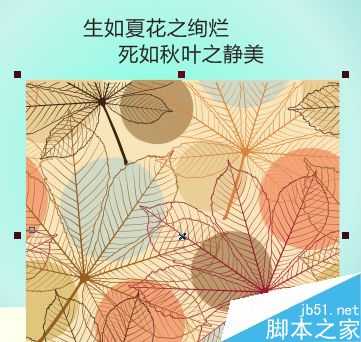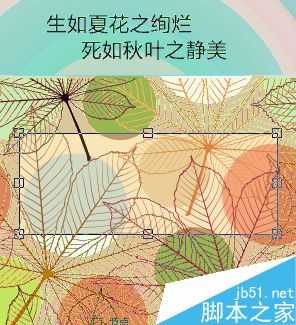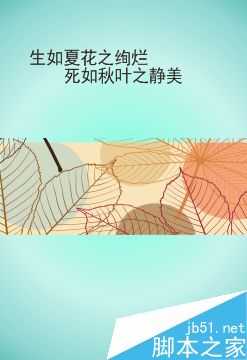裁剪可以移除对象中不需要的区域,利用裁剪工具可以指定裁剪区域的确切位置和大小,还可以旋转裁剪区域和调整裁剪区域的大小。本教程将介绍如何在CorelDRAW中裁剪图形。
步骤一 点击工具箱中的“选择工具”,选择裁剪图形。如果在绘图页面上没有选择任何对象,则将裁掉所有的对象。
步骤二 在工具箱中单击“裁剪工具”,在页面中单击鼠标左键并拖动鼠标,松开鼠标即可定义裁剪区域,可以移动裁剪区域框的控制点,以改变剪切的大小。
步骤三 在属性栏中可设置准确的裁剪尺寸,输入宽和高的参数。
步骤四 在裁剪区域内部按住鼠标左键并移动对象,可改变裁剪区域。
步骤五 在裁剪区域内部双击,或者按Enter键,可确定裁剪操作。
裁剪图形时,受影响的文本和形状对象将自动转换为曲线。
以上操作便可以在CorelDRAW中裁剪图形,关于裁剪工具还可以参考文章详解CorelDRAW X7裁剪工具的运用方法。
标签:
CorelDRAW,图形
免责声明:本站文章均来自网站采集或用户投稿,网站不提供任何软件下载或自行开发的软件!
如有用户或公司发现本站内容信息存在侵权行为,请邮件告知! 858582#qq.com
桃源资源网 Design By www.nqtax.com
暂无“在CorelDRAW中如何裁剪图形?”评论...
P70系列延期,华为新旗舰将在下月发布
3月20日消息,近期博主@数码闲聊站 透露,原定三月份发布的华为新旗舰P70系列延期发布,预计4月份上市。
而博主@定焦数码 爆料,华为的P70系列在定位上已经超过了Mate60,成为了重要的旗舰系列之一。它肩负着重返影像领域顶尖的使命。那么这次P70会带来哪些令人惊艳的创新呢?
根据目前爆料的消息来看,华为P70系列将推出三个版本,其中P70和P70 Pro采用了三角形的摄像头模组设计,而P70 Art则采用了与上一代P60 Art相似的不规则形状设计。这样的外观是否好看见仁见智,但辨识度绝对拉满。